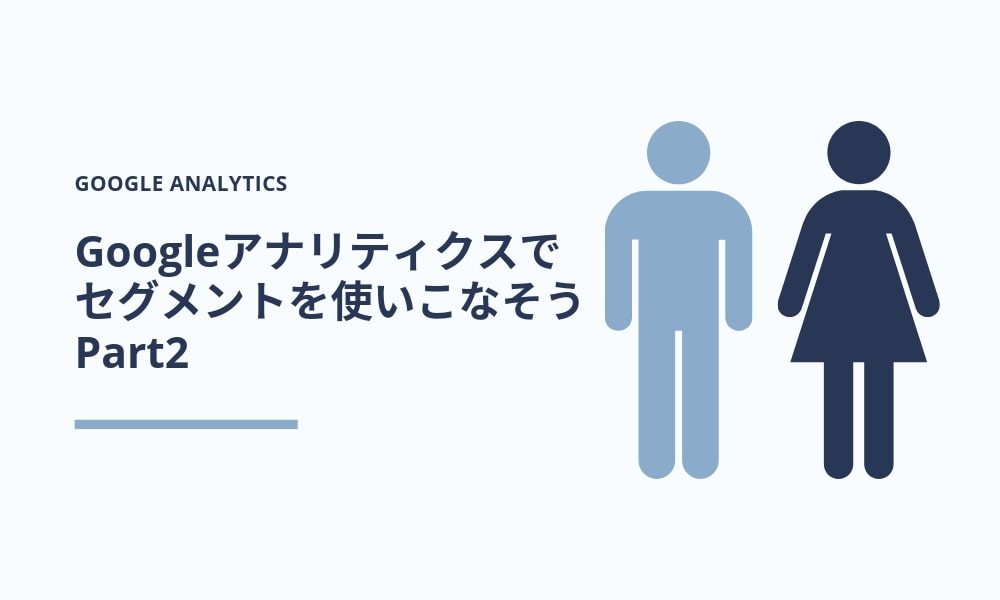目次
前回は、Googleアナリティクスにある「セグメント」という機能について、その使い方を中心に紹介しました。
「セグメント」はGoogleアナリティクスの中でも基本的な機能ですが、これを使えるかどうかでアクセス解析の効率や精度が大きく変わります。
機能や基本的な使い方については、前回の記事をご覧ください。
今回は、「セグメント」について、私が頻繁に使っているものをご紹介します。もちろんそのままであなたのサイトで活用できるものばかりではないかもしれませんが、少し変更すれば同じように使えます。
Googleアナリティクスで「セグメント」を使いこなそう Part1
特定参照元からのセッション
特定参照元からのセッションは頻繁に使うセグメントの一つです。例えば、SEOに力を入れていたり、SNS流入に力を入れている場合、その参照元に限って「ちゃんと新規が増えているか?」「コンバージョンにつながっているか?」といったデータを見る必要があります。
今回は、Google広告経由でのセッションに限ったデータを見る設定をしてみましょう。
まず注意する点として、Google広告からの流入は、Google検索広告の場合は参照元 /メディアの「google / cpc(Google検索広告)」に計測され、ディスプレイ広告(GDN)であれば、デフォルトチャネルグループの「Display」の中の参照元「google」に計測されるということです。
Google広告経由のセッションに限ったデータを見たい場合は、この両方を設定する必要があります。
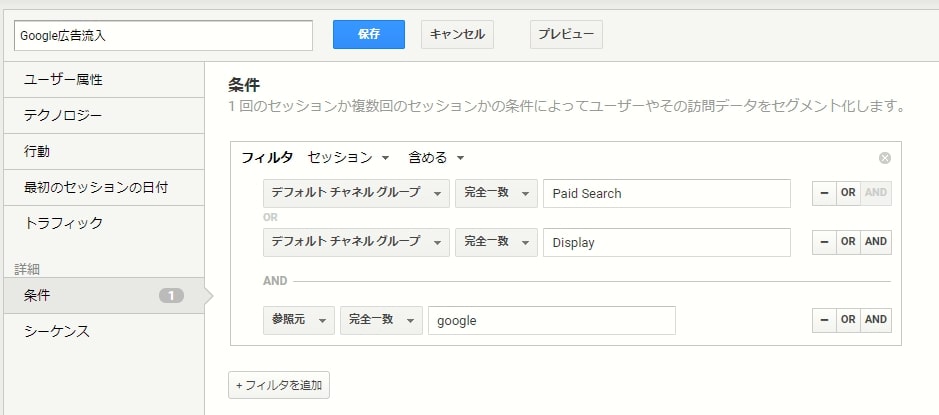
Google検索経由のセッションでセグメントする場合、Google検索広告とGoogleディスプレイ広告の両方を設定する。ここでは、and条件とor条件の違いを知っていることが重要
設定方法としては上記のようになります。まず、「デフォルトチャネルグループ」で「Paid Serch」を設定します。これで、検索広告からのセッションでセグメントできます。
次に、or条件でGoogleディスプレイ広告のセグメントを作成します。広告の運用方法によって変わる場合もありますが、通常、ディスプレイ広告はデフォルトチャネルグループ「Display」の中に記録されます。なので、「デフォルトチャネルグループ」で「Display」を設定します。
これで、検索広告“または”ディスプレイ広告でのセッションというセグメントができました。
今回知りたいのは、Google広告からのセッションです、なので、and条件で、「参照元」を「google」に設定します。
これで、検索広告“または”ディスプレイ広告のGoogleからのセッションというセグメント、つまりGoogle広告経由のセッションをセグメントできます。
この場合、and条件が上二つの条件両方にかかることに注意してください。Googleアナリティクスのカスタムセグメントは、上から順番に指定していきます。そのため、もし条件の順序を入れ替えてorでつないでいるところにand条件を入れて、そのあとorでつないでも違う結果になります。
新規かつスマートフォンでアクセスしたユーザー
Webサイトは常に新規を獲得し続ける必要があるため、新規ユーザーの分析は非常に重要です。また、現代ではアクセスの80%以上がスマートフォンからのため、スマートフォンに限ったデータを確認することも欠かせません。
では、新規かつスマートフォンでアクセスしたユーザーをカスタムセグメントで作ってみましょう。
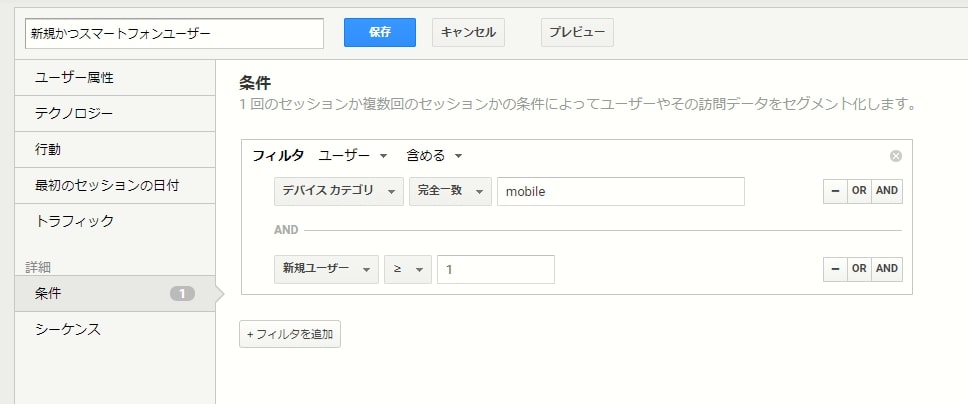
新規かつスマートフォンユーザーは、and条件でそれぞれ指定することで確認できる
このセグメントを作るためには、「デバイスカテゴリ」と「新規ユーザー」を利用します。
まずはデバイスカテゴリに「完全一致」で「mobile」を入力します。
and条件で「新規ユーザー」を選択肢、「≧」で「1」を入力します。新規ユーザーという概念は、期間指定やリピーター化によって変化するため、思いのほか複雑です。
完全に「その期間で新規で1度だけ訪問したユーザー(リピーター化したユーザーを除く)」とするか、「その期間で新規で1度でも訪問したユーザー(リピーター化したユーザーも含む)」とするかでここら辺の条件は変わってきます。しかしいったんは「≧1」か「=1」としておけば問題ないでしょう。
新規でアクセスし2回目以降のセッションでフォーム送信したユーザー
施策によっては、単なるコンバージョンではなく、数回流入したユーザーのコンバージョンを分析したい場合もあると思います。リマーケティング施策を重点的に回す場合などが該当します。
この時も、カスタムセグメントの「シーケンス」を使うことで、例えば、「新規でアクセスしてフォーム送信しなかったが、再度訪問してフォーム送信したユーザー」というセグメントを作ることができます。
ここで使う「シーケンス」とは条件に順序を付ける機能です。通常の条件であれば、「○○and××」や「○○or××」という指定しかできませんが、シーケンスを使えば「○○の次に××」という指定ができます。
シーケンスまで使いこなせると、欲しいデータを非常に高い精度で見れるようになるでしょう。
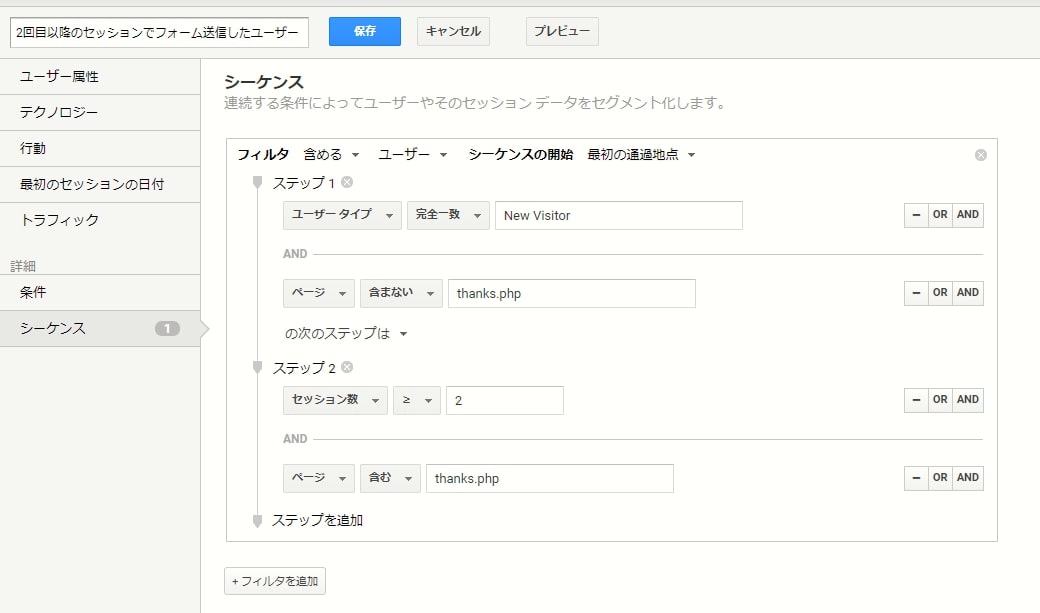
新規でアクセスし2回目以降のセッションでフォーム送信したユーザーをセグメントするには、シーケンスでステップを指定する
まず、カスタムセグメントの「シーケンス」で、「含める」「ユーザー」「最初の通過地点」と設定します。
「含める」というのは、これから指定する条件に該当するものを表示するということです。「ユーザー」は、セッションをまたいだ行動をユーザー単位で指定するものです。1つのセッションで完結する順序を設定する場合はセッションで問題ありません。
「最初の通過地点」とは、このシーケンス条件を開始するタイミングを指定するものでで、「すべての接点」のどちらかを設定します。今回は、新規ユーザーがセッションを開始したタイミングからシーケンス条件が始まるため、最初の通過地点を選択します。
これで、前提条件として、「ユーザー単位でセッション開始地点から開始するシーケンス条件を含んだデータを表示する」という前提条件ができました。
続けて、そのシーケンス条件を作っていきます。
まず、ステップ1では、「ユーザータイプ」に「完全一致」で「New Visitor」とします。ちなみにここは、ひとつ前の新規で指定した「新規≧1」とほとんど同じ意味と考えて大丈夫です。
そこにand条件で、「ページ」「含まない」「thanks.php」を追加します。これは、「thanks.php」にアクセスしていない、つまりフォーム送信していないという条件です。
ここまでで、フォーム送信していない新規ユーザーというセグメントが出来上がりました。
次は、このユーザーが2回目以降のセッションでフォーム送信する条件を作ります。
ステップを追加して、「セッション数」「≧」「2」とします。これは、2回目以降のセッションというセグメントです。
そこにand条件で、「ページ」「含む」「thanks.php」とします。これで「thanks.php」にアクセスした、フォーム送信したユーザーというセグメントになります。
この二つのシーケンスをつなげると、「初回セッションではフォーム送信しなかったが、2回目以降のセッションでフォーム送信したユーザー」というセグメントになります。
リピーター化施策では使いやすいセグメントなので、ぜひ自社サイトにも導入してみてください。
フォームページに120秒以上滞在し、フォーム送信しなかったセッション
次もシーケンスを利用したセグメントです。フォーム送信してくれたというのは非常にうれしいことですが、フォーム入力に手間取って長時間滞在していたら残念です。
なので、「フォームページに120秒以上滞在し、フォーム送信しなかった」というセグメントを作ってみましょう。このセグメントに該当するということは、120秒間さんざん迷った挙句、フォーム送信しなかったということです。これが多い場合、フォーム改善を最優先で進めるべきでしょう。
こうしたサイト改善に重要なデータも、シーケンスを使うことで見ることができます。
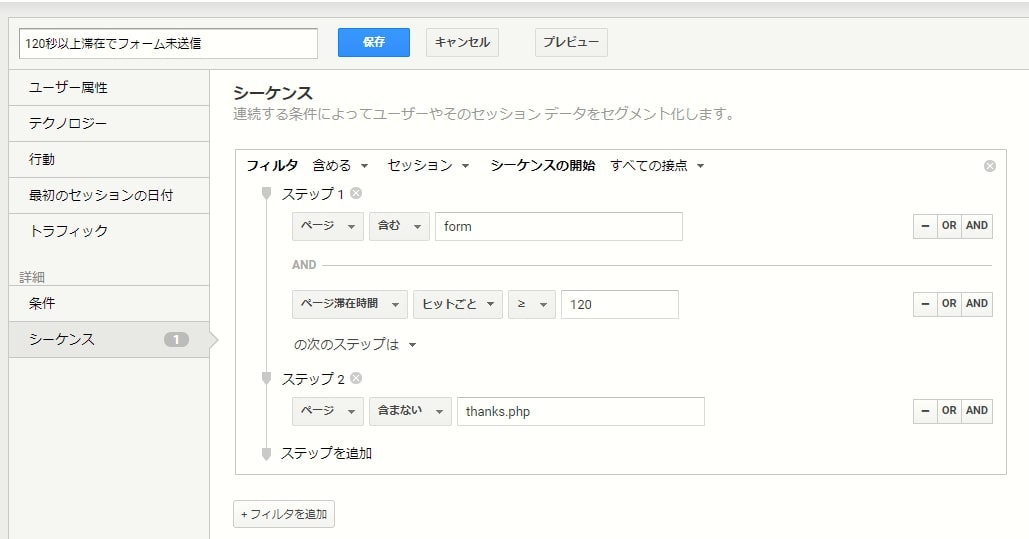
シーケンスを設定することで、「フォームページに120秒以上滞在で、フォーム送信を完了しなかったセッション」というセグメントを作ることができる
まずは、「シーケンス」で、基本条件を「含める」「セッション」「すべての接点」とします。
次に、ステップ1を「ページ」「完全一致」「form」とし、and条件で「ページ滞在時間」「ヒットごと」「≧」「120」と設定します。
これで、「フォームページにアクセスして120秒以上滞在した」というセグメントが出来上がります。
次に、ステップ2で、「ページ」「含まない」「thanks.php」と設定します。
この2つを合わせると、「フォームページで120秒以上滞在したが、送信完了しなかったセッション」というセグメントになります。
少し調整すると、他のサイトのコンバージョンでも利用できると思います。
例えば、フォームページや痩身完了ページのURLを変更するだけで、別のサイトでも同じデータが見れますし、ステップ1に「一覧ページ」を、ステップ2に「詳細ページ」を設定すれば、「一覧ページで120秒滞在したけれど詳細ページに遷移しなかった」というセグメントになります。
特定ページのページビューにつながったセッション
特定ページを起点として解析したい場合も多いと思います。例えば、「問い合わせページ」につながったセッションに限り、どんなユーザーなのか、どこから訪問したのかを調べる場合などです。
これは、カスタムセグメントであれば簡単に設定できます。
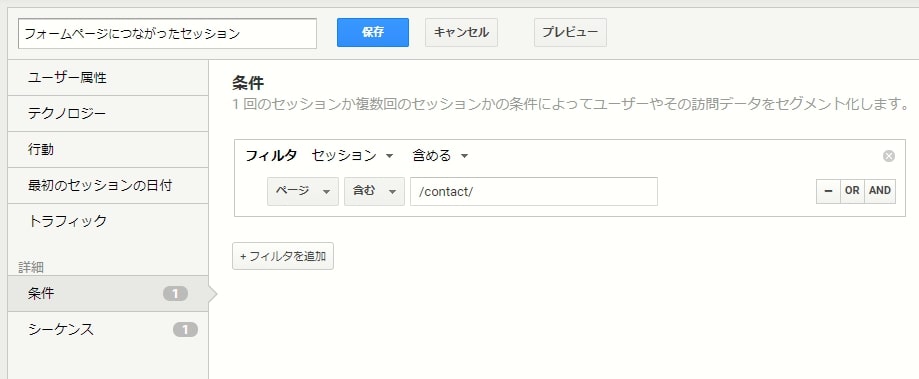
フォームページにつながったセッションはフォームページのURLを指定するだけで確認できる
フォームページ(/contact/)につながったセッションであれば、ふぃるだの条件を「セッション」「含める」「ページ」「含む」「/contact/」で計測できます。
「含む」の部分については、サイト構造にとって「最後が一致」などにした方が精度が高くなる場合があります。
簡単に応用が利くため、ぜひ使ってみてください。
5ページビュー以上閲覧かつ3セッション以上したセッション
非常に活発に行動しているユーザーだけに絞って、いろいろなデータを見たい場合もあると思います。そんな時は、ユーザーの行動で1セッションでのページビュー数が多い且つ複数回セッションしているユーザーという条件はどうでしょうか。
設定する数や測定期間にもよりますが、なかなか確度の高いユーザーであるといえます。
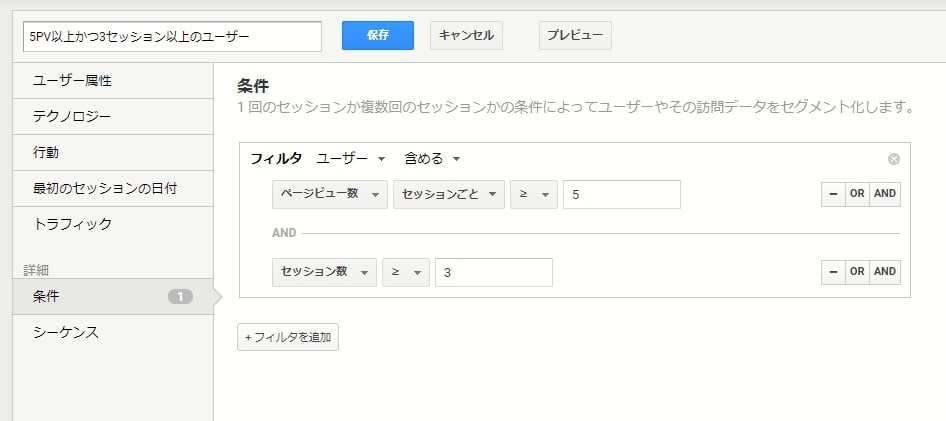
ユーザー行動の確度によってセグメントする場合、「セッションごと」「ユーザーごと」「≧3」などの数字をうまく使う必要がある
上記は、「ユーザー」「含める」というフィルタなので、条件に該当するユーザーのデータだけを確認するセグメントです。
その条件は、「ページビュー数」が「セッションごと」に「≧」「5」かつ、「セッション数」が「≧」「3」というものです。
つまり、「計測期間内でセッションの度に5ページ以上閲覧し、3回以上セッションしているユーザー」というセグメントになります。
ちなみに、「セッションごと」を「ユーザーごと」に変えると、「指定期間内のページビュー数」という条件になります。上記は「3回以上訪問して、すべてのセッションで5ページ以上閲覧している」という非常に厳しい条件ですが、「ユーザーごと」で「≧」「10」とすると、「計測期間内で3回以上セッションし、合計ページビュー数が10以上のユーザー」となります。
120秒以上滞在したセッション
サイトにおいて、重要な評価指標の1つに滞在時間があります。
滞在時間の定義もかなり微妙なものですが、詳しくはこちらでまとめています。
滞在時間が長い/短い、良い/悪いはサイトの形式によって変わってきますが、多くのWebサイトにとって「ある程度長いほうがいい」と思います。
そこで、アクセス解析では、ある程度滞在したユーザーと、あまり滞在しなかったユーザーを分けて、それぞれどのチャネルからどのページにアクセスしたのか等を分析します。
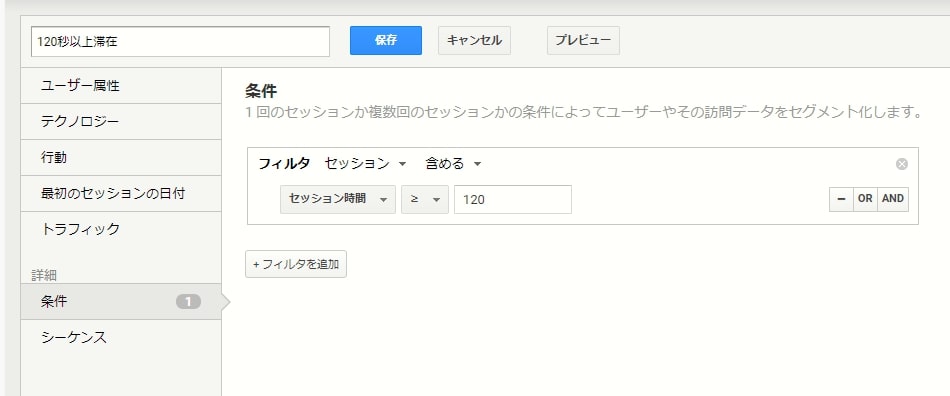
滞在時間によってユーザーをセグメントすることも、カスタムセグメントを利用すれば簡単に実装できる
この設定は非常に簡単で、条件で「セッション時間」「≧」「120」とするだけです。こうすると、「120秒以上滞在したセッション」に限ったデータを見ることができます。少し設定を変えれば、「60秒以上滞在したページ」や「120秒以上滞在したユーザー」など、いろいろな視点でデータを見ることができます。
サイト遷移が多いWebサイトであれば「セッション時間」、1ページのボリュームが多く読み込まれることが重要であれば「ページ滞在時間」で設定するといいでしょう。
「≧」を「<」にすれば、逆に滞在時間が短いセグメントを作ることができるので、比較してみてみると気づきがあるかもしれません。
主要流入に限ったセッション
セグメントという機能の醍醐味は、「不要なデータを省く事」です。広告施策とSNS施策とSEO施策と参照元施策と…といろいろなプロジェクトを正確に評価するには、それぞれに必要なデータ以外を省くことが重要です。
例えば、このGrabというメディアの主要な評価指標は「ユーザー数」です。どれだけ多くの人が集まったかがメディアの価値に直結するからです。しかし、お金を使えばいくらでもユーザーを集めてこれる広告施策を含めたユーザー数を基準にしても、メディアの価値を評価することはできません。
やはり、自然検索やSNS、意味のある参照元サイトなど、積極的にアクセスしているであろうユーザーに限って評価することが重要です。
そこで、私が良く使っているのが「主要流入のみ」というセグメントです。
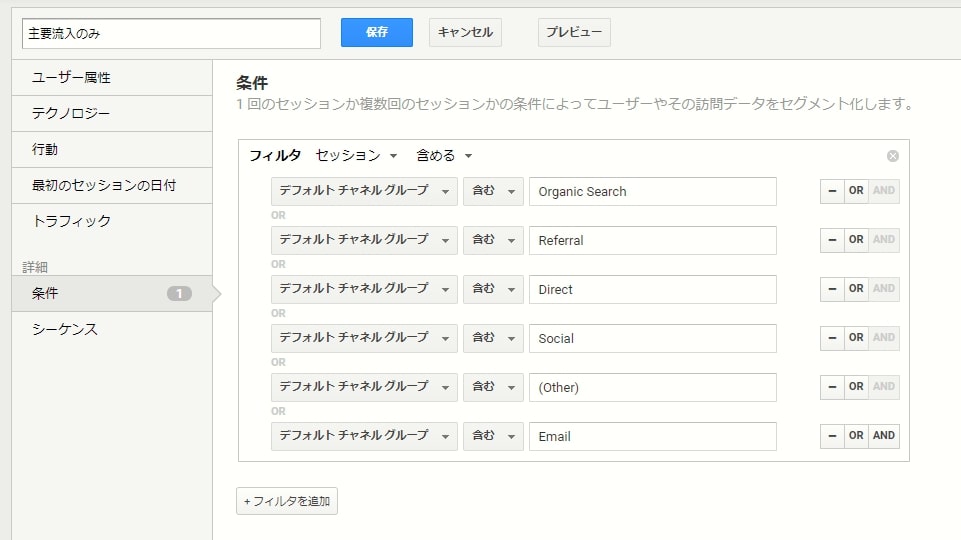
見たいチャネルだけを指定することで、不要なデータを除いたデータでセグメントできる
これも単純なセグメントで、「デフォルトチャネルグループ」でそれぞれ見たいチャネルグループを指定するだけです。今回は、広告流入である「Display」と「Paid Serch」以外を設定しました。
ちなみに、「Display」と「Paid Serch」を設定して条件を「除外する」に変更しても同じセグメントになります。どちらが使いやすいかほとんど好みの問題と思います。
複数の関連ページを閲覧したユーザー
関連する複数のページを見たユーザーの行動を計測したいときもあると思います。
例えば、「製品Aと製品Bは一緒に購入されることが多いみたいだが、ページ閲覧にも共通点があるだろうか」といったことを分析したい場合です。
もし、「製品Aと製品Bの両方を見ているユーザーが多い」のであれば、導線を強化したほうがいいかもしれません。もし、「製品Aと製品Bの両方を見ているユーザーはほとんどいない」のであれば、何が要因で同時に購入されているのかを調査する必要があります。
Grabでも、同じテーマで数回にわたるシリーズ記事を出しています。その時気になるのが、「シリーズ記事を全部読んだ人はどれくらいいるのだろう?」「その人はどこから訪問したのだろう?」「その人が最初にアクセスしたページはどこだろう?」といったことです。
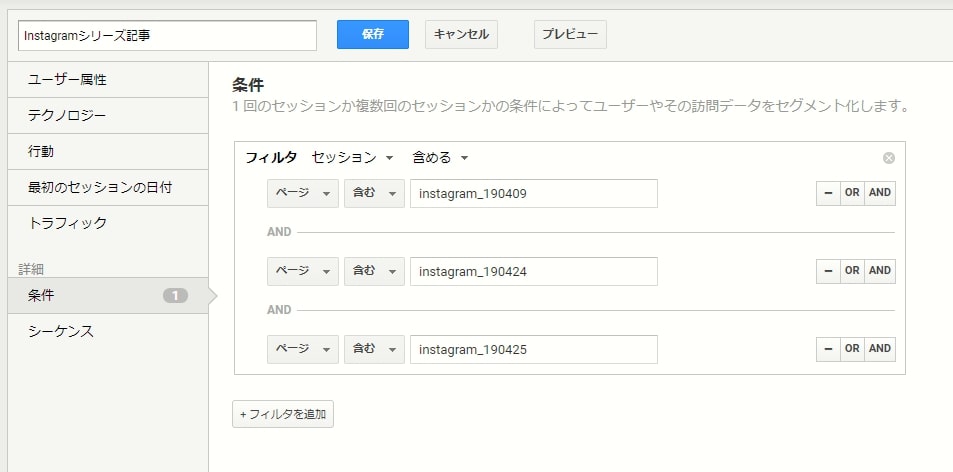
シリーズ記事を全部読んだ人が知りたい場合、各ページをand条件でつなぐことでセグメントできる
これは以前行った「Instagramのビジネス活用」のシリーズ記事を読んだ人でセグメントしています。
Instagramという注目度が上がっている媒体がテーマなだけに、人気のあるシリーズ記事で、新規ユーザーの獲得にもつながった”感触”があります。
このセグメントでデータを絞り込み、新規/リピーターやサイト回遊などを見ることで、その”感触“をデータとして見ることができます。
まとめ
今回は、Googleアナリティクスのセグメントについて、私が普段使っているものを中心に紹介しました。
いかがでしょう。あなたのWebサイトでも使えそうなものはあったでしょうか。
もちろん、そのままで使えるものはあまりないと思います。私が見ているサイトとあなたが見ているサイトでは、サイト構造やページ構造、コンテンツ内容が違うからです。
しかし、条件を少し変えてあなたのサイトに合ったものにすれば、十分活用できるのではないかと思います。
セグメント機能について、使ったことがない人は今回の内容でもかなり苦手意識があると思います。しかし、私もセグメントについて専門的に勉強したことはありません。いろいろと触っている中で感覚的に見についてきます。
例えば、「フォームページに120秒以上滞在し、フォーム送信しなかったセッション」もいろいろ試した結果です。最初どう設定していたかは覚えていませんが、対象ユーザーが「0」でした。
この時、単に「このフォームページで120秒以上滞在してフォーム送信しなかったセッションはないんだ」と結論することもできます。しかしここで、「もしかして設定が間違っているんじゃ?」と考えてみます。そこで、単純に条件を「120秒以上」から「1秒以上」に変えてみます。フォーム離脱がゼロというのは考えづらいので、「フォームページに1秒以上滞在し、フォーム送信しなかったセッション」が「0」というのは考えられません。
しかし結果は「0」でした。どこかで設定が間違っているということです。
セッション単位にすべきところをユーザー単位にしているとか、フォームの次のページが確認ページなのに次のステップでサンクスページをしているなどです。
こうしていろいろと試す中で、現実的な数字が出てきます。
セグメント機能を使いこなすコツは、とにかく使ってみること。合っているか間違っているかはデータが教えてくれます。
第一回でもお伝えしたように、Googleアナリティクスのセグメント機能は、アクセス解析を高い精度で効率的に行うために欠かせません。
ぜひ活用していただけたらと思います。